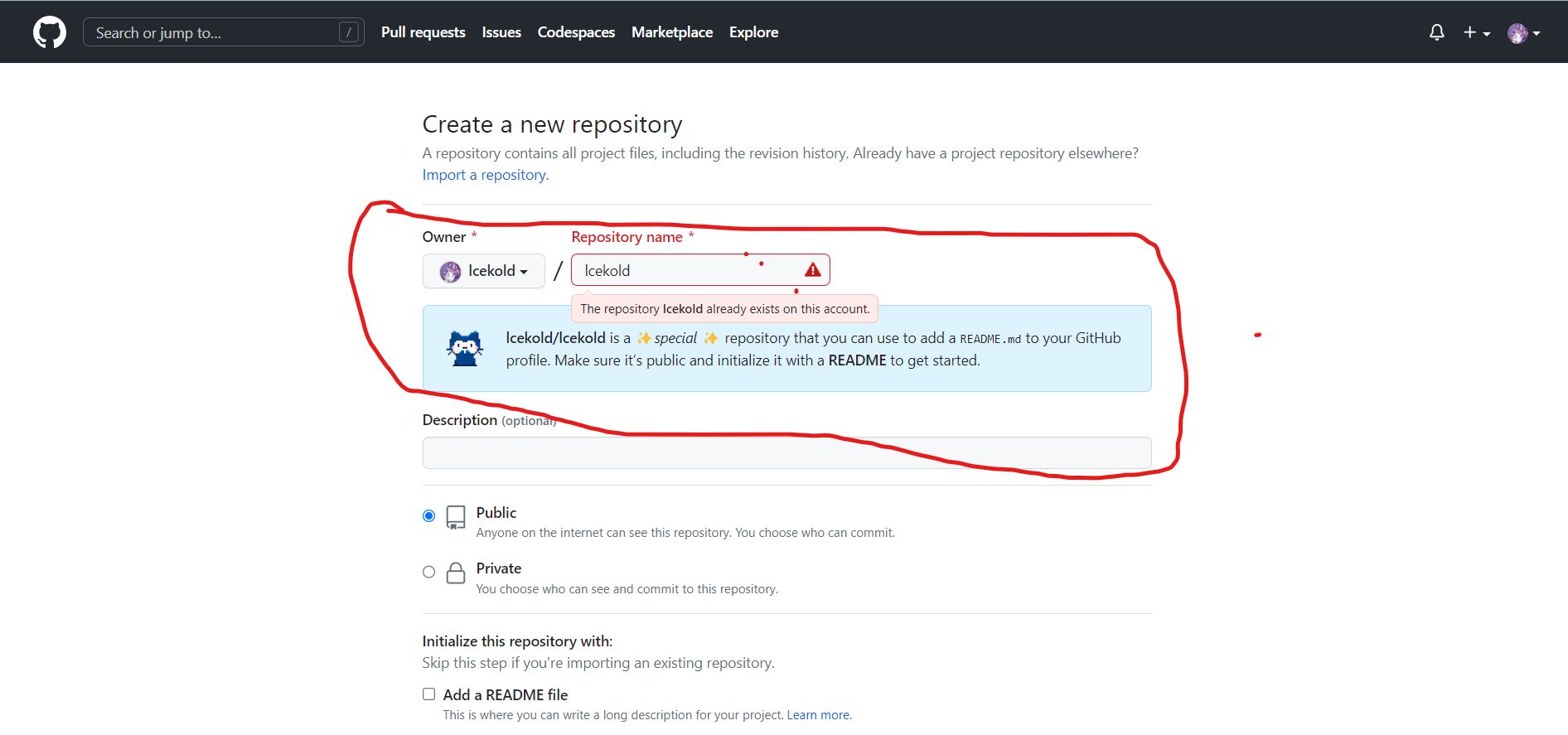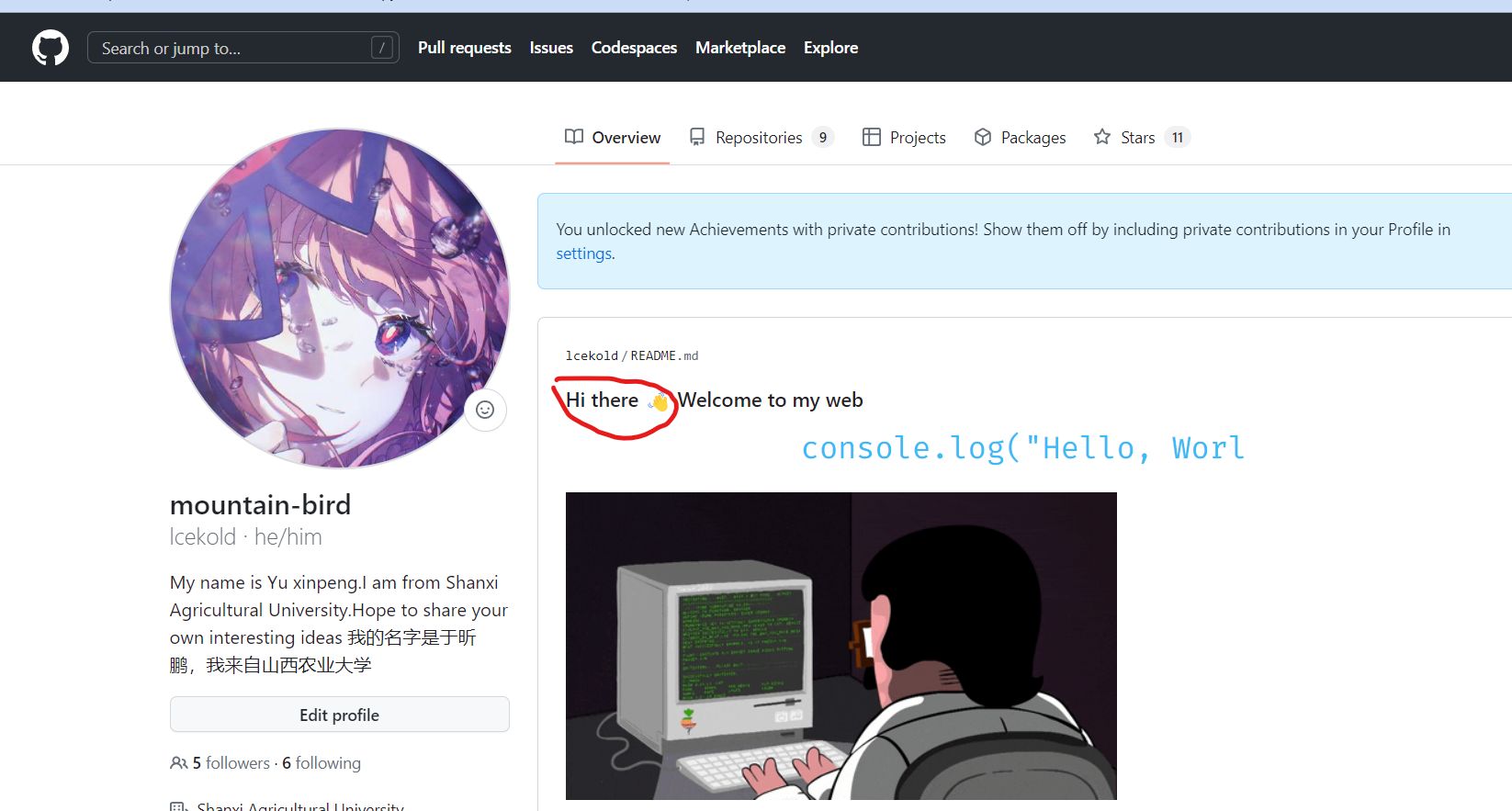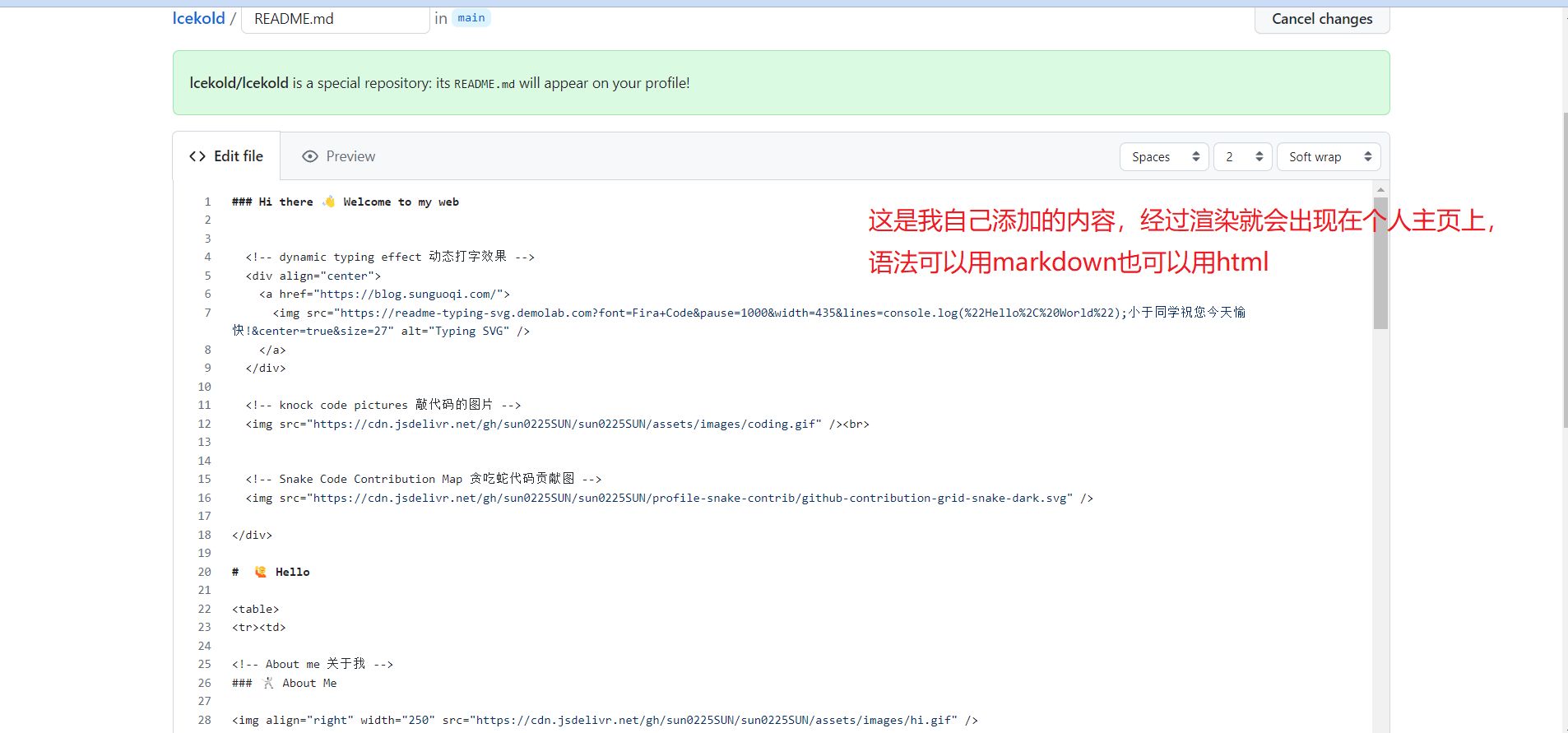学习 GIT#
Git和Github的区别#
Git是一种分布式版本控制系统,用于管理代码或文本文件的版本控制。使用Git,您可以跟踪您或您的团队在软件开发过程中所做的更改,并可以在需要时回溯到以前的版本。Git还允许多个开发者协同工作,并在同一时间进行更改,最后将这些更改合并到一个主分支中。
Github是一个基于Web的Git代码托管平台,它允许开发者共享和协作开发项目。Github的基本功能包括代码托管、版本控制、问题跟踪和协作工具等。Github上的开源项目非常多,这些项目都是由开发者共享的,其他人可以查看并参与进来。此外,Github还提供了许多用于集成、测试、构建和部署软件的工具和服务,这些工具和服务可以加快软件开发和交付过程。
使用图形化 Git#
- GitKraken
GitKraken 是一款炫酷且友好的 Git 客户端,支持跨平台使用,提供可视化的操作界面,适合初学者和高级用户使用。
- Sourcetree
Sourcetree 是一款免费的 Git 和 Mercurial 客户端,支持跨平台使用,提供可视化的操作界面,适合初学者和高级用户使用。
- TortoiseGit
TortoiseGit 是一款免费的 Git 客户端,只支持 Windows 平台使用,提供可视化的操作界面和 Windows 资源管理器的集成,适合初学者使用。
- GitHub Desktop
GitHub Desktop 是一款免费的 Git 客户端,支持跨平台使用,提供可视化的操作界面和 GitHub 平台的集成,适合 GitHub 用户使用。
- Git GUI(安装 Git 后自带)
Git GUI 是 Git 自带的可视化操作界面,只支持命令行方式使用,适合高级用户使用。
学习 Git 命令#
Git 文档:
- 官方文档: https://git-scm.com/docs
- 菜鸟教程:https:/www.runoob.com/git/git-tutorial.html
- 猴子都能懂的 Git 入门:https:/backlog.com/git-tutorial/cn/
- 廖雪峰的文档:https:/www.liaoxuefeng.com/wiki/896043488029600/
- Git命令大全:https:l/backlog.com/git-tutorial/,cn/reference/
这里列出了一些优秀的在线 Git 教程,适合初学者和高级用户使用。其中,猴子都能懂的 Git 入门是一个非常好的入门教程,它提供了大量的实例和动画,可以帮助您快速上手 Git。菜鸟教程和廖雪峰的教程也是非常优秀的教程,提供了详细的讲解和实例,适合深入学习 Git。Git 简明指南则是一个非常简单的教程,可以在几分钟内看完,并用来复习 Git。无论您是初学者还是高级用户,这些在线 Git 教程都可以帮助您学习 Git 的基本知识和技能。
打不开 github ?#
因为一些众所周知的原因,github 在国内经常上不去,就连 clone 代码都有时候会因为网络原因发生错误
热点法#
大家可以打开手机热点,用电脑连接手机热点,这个时候 github 大多数时候就可以直接进去了,如果使用 wifi 就会出现一会儿能用,一会儿不能用的情况
更换 Hosts#
什么是 Hosts?
Hosts 文件是一个没有扩展名的操作系统文件,以表的形式存储了主机名和 IP 地址的映射关系[1]。Hosts 又称 host table,译为“主机表”。现代系统中,虽然 DNS 取代了主机表,但主机表的应用依旧很广[1]。和 DNS 不同的是,用户可以直接对 Hosts 文件进行控制。
那么怎么更换 hosts 呢?
安装 SwitchHosts
大家看上面的这个文档看完安装就可以了,傻瓜式安装,我就不详细说了。我主要说一下配置这个东西
配置 SwitchHosts#
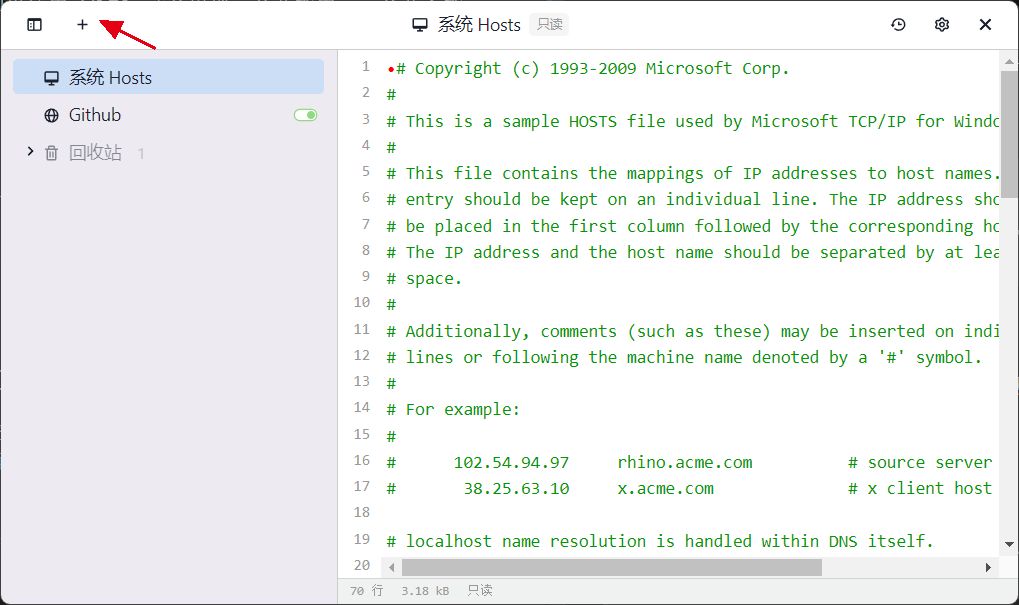
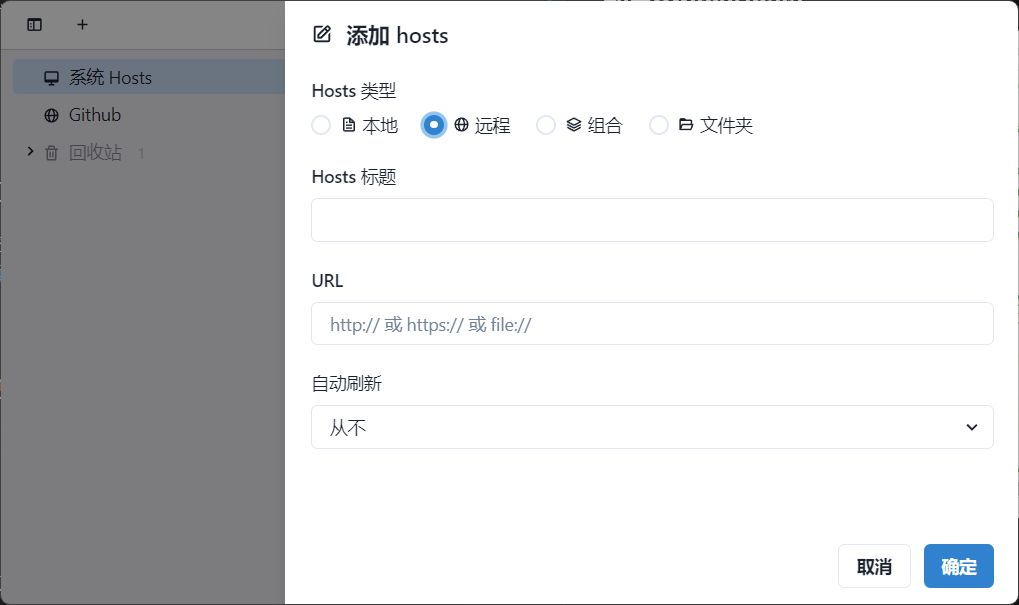
这是更新 url: https://code.meowrain.cn/https://github.com/521xueweihan/GitHub520/blob/main/hosts
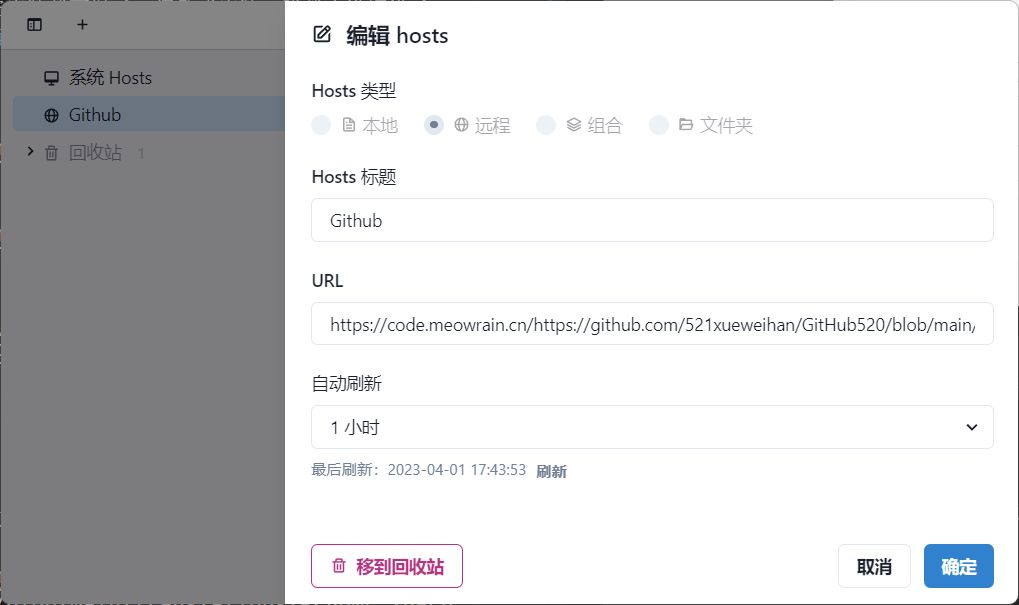
直接填进去确定就行了
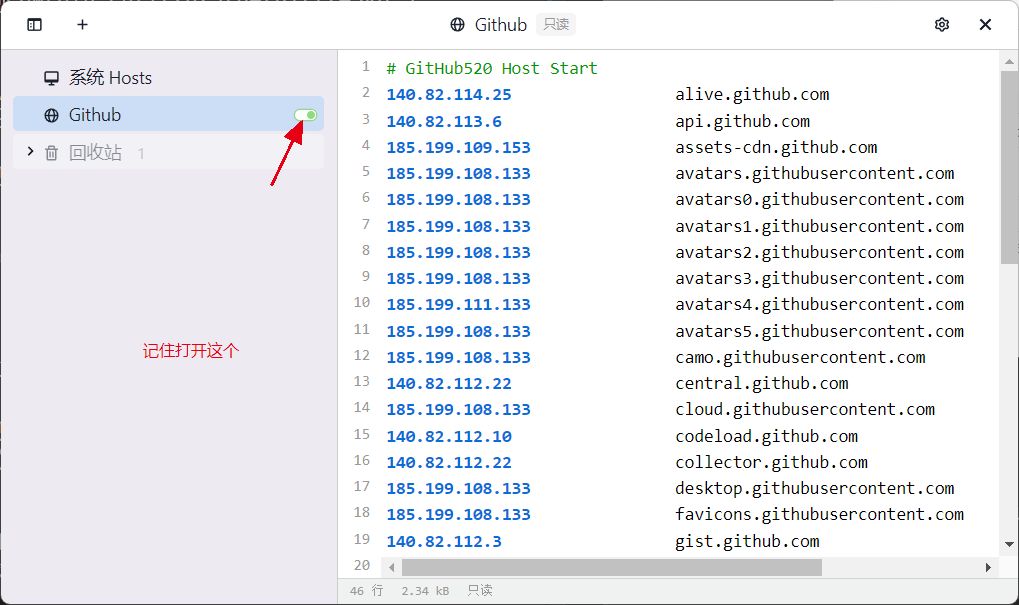
然后刷新本地 dns 缓存。
打开控制台,Windows + R,输入powershell
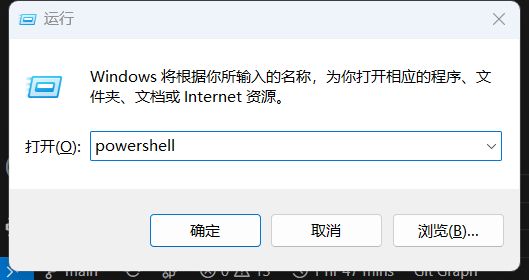
回车打开,输入命令
ipconfig /flushdns
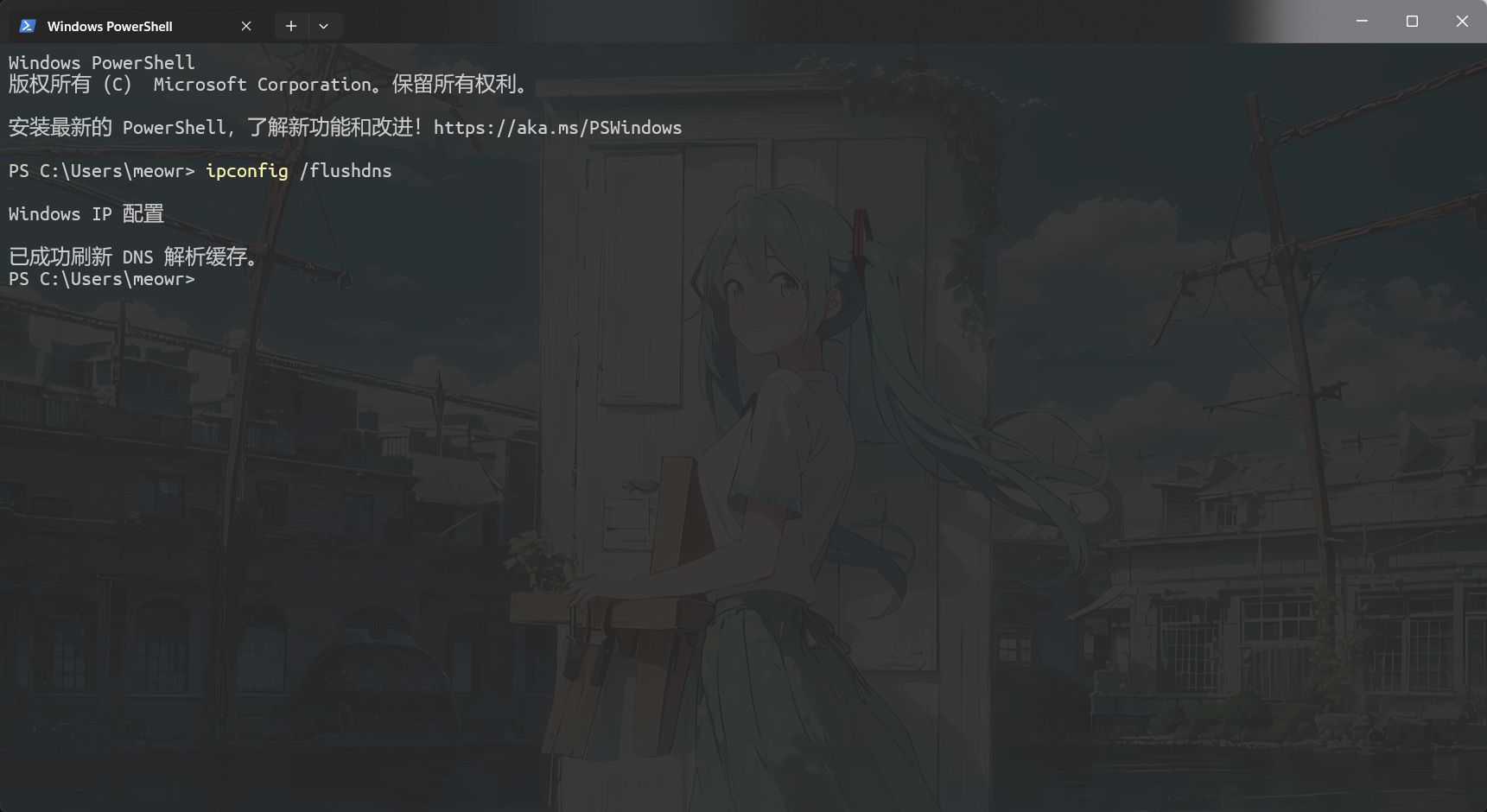
开始使用 Github#
在开始使用 github 之前,你应当了解并学习过Git
- Github 官方文档:https://docs.github.com/zh/get-started/quickstart/set-up-git
- OSChina 开源指北: https://oschina.gitee.io/opensource-guide/
看上面的这个就行了,相信你会受益匪浅
参与开源项目#
想在 github 参与别的开源项目,或者参与这个文档?
来看下面的文章:
https://github.com/firstcontributions/first-contributions/blob/main/translations/README.zh-cn.md
想要书写酷酷的github个人主页?#
1.建仓#
在 GitHub 中创建一个与 GitHub ID 同名的仓库,例如我的 GitHub ID 为 lcekold,因此创建的仓库名也为 lcekold。:
由于我已创建了这个仓库,所以 GitHub 会在下方提示我已经创建过同名的仓库了。创建时记得勾选从下方的「Add a README file」,在仓库中添加一个 README 的 Markdown 文件,等会我们就是要在这个文件中创建我们最终想要的个人主页样式。
创建仓库之后,点击右上角的个人头像,选择「Your profile」回到你的 GitHub 主页,你应该就可以看到 Hi there 的文本内容。
点击右侧的编辑按钮,进入 REMDME 文件的编辑状态。
进入编辑状态,这个文档是使用 Markdown 语法来编辑的,如果你之前用过 Markdown 的话,编辑起来应该非常简单,如果你没接触过,想学的话十分钟也可以入门。只需要记住一点,上一行结束时,要在最末尾加多至少两个空格,才能实现换行,否则本来想分行的两行内容会连在一起。
编辑的过程中,点击上方的「Preview changes」选项卡,查看 Markdown 渲染后的效果
上面的文章详细说明了如何 pull requests
如果有厉害的学弟学妹,欢迎大家来补充这个文档!